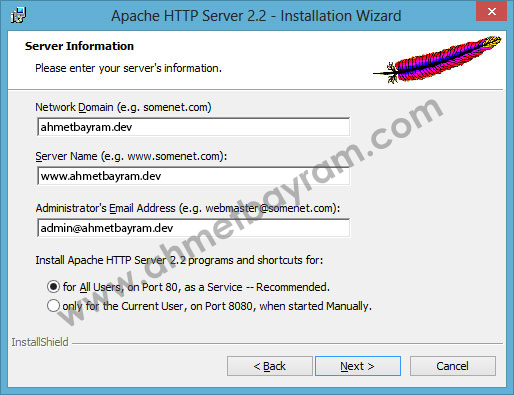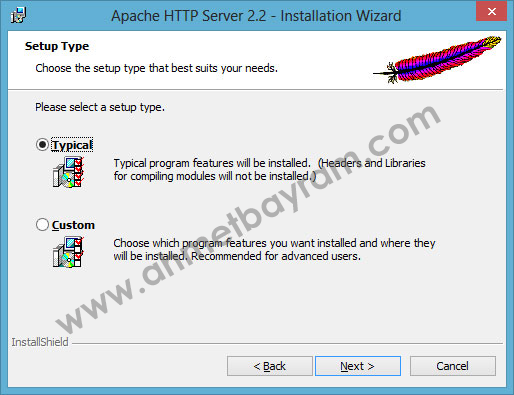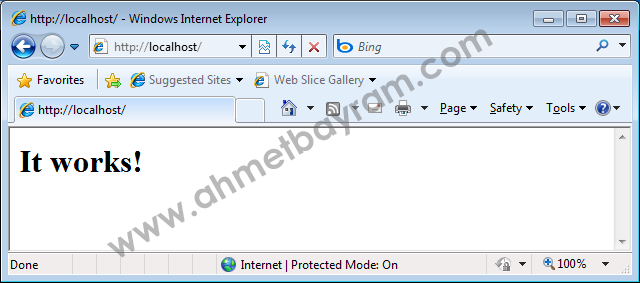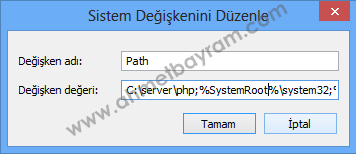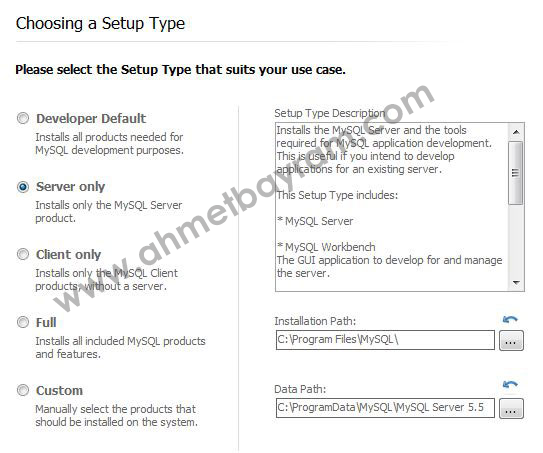Windows üzerinde apache ve php ile ilgili kurulum yapabileceğiniz yaklaşık 6 adet farklı farklı paketler mevcut ancak şahsi önerim tüm yapıyı tek tek kendinizin kurması yönünde. Bu paket kurulumları gerekli zamanlarda güncelleme yamaları dağıtıyor olsa da ciddi sorunlar yaşamanıza neden olabiliyor. Bu yazımda windows işletim sistemi üzerinde Apache, Php, MySQL kurulumunu anlatacağım.
Kuruluma geçmeden önce web sitelerimizi yayınlayacağımız sözlüklerimizi oluşturuyoruz. Ben alışkanlık nedeni ile bilgisayarımda bulunan “D” diskinin içerisine “www” isimli bir klasör oluşturuyorum. Klasör oluşturma işleminden sonra kullanacağımız yol şu şekilde oluyor “D:\www”
Kurulum sonrası test amacı ile not defterini açarak aşağıdaki kodları yapıştırıyor ve dosyamızı index.php olarak www klasörünüze içerisine kaydediyoruz.
<?php phpinfo(); ?>
APACHE KURULUMU
Öncelikli olarak apache ‘nin web sitesinden gerekli kurulum dosyasını indiriyoruz. burada öncelikli olarak dikkat etmemiz gereken konu no mod_ssl olarak indirmemiz. indirme işleminin ardından kurulum sırasında hiçbir işlem yapmadan next seçeneği ile kurulumu tamamlıyoruz. kurulumun tamamlanmasından sonra web tarayıcımıza http://localhost yazarak apache sunucunun çalıştığını kontrol ediyoruz.
Typical seçeneği ile kuruluma devam ediyoruz.
kurulumu tamamladıktan sonra internet tarayımız üzerinden http://localhost adresine giriş yapıyoruz. Aşağıdaki gibi bir sayfanın açılması apache sunucumuzun sorunsuz olarak kurulduğunu gösterecektir.
PHP KURULUMU
php kurulumuna geçmeden önce aşağıdaki dosyalardan kullandığınız işletim sistemine uygun olan dosyayı download ederek kuruyoruz.
Microsoft 2008 C++ Runtime (x86)
Microsoft 2008 C++ Runtime (x64)
bu dosyalar apache – php yapılandırmasında gerekli olan yapının kurulmasını sağlayacak olan kütüphanelerdir.
Php ‘nin web sitesinden en güncel sürümü indiriyoruz. indirdiğimiz paketi “C:\php” klasörü içerisinde kopyalıyoruz. kopyaladığımız dosyalardan php.ini-development dosyasının adını php.ini olarak değiştirerek not defteri ile açıyoruz.
Aşağıdaki satırı bularak
<code>extension_dir = </code><code>"./"</code>
aşağıdaki şekilde değiştiriyoruz
<code>extension_dir = </code><code>"c:/php/ext"</code>
Aşağıdaki satırları bularak başlarındaki “;” işaretlerini kaldıralım
;extension=php_gd2.dll ;extension=php_curl.dll ;extension=php_mbstring.dll ;extension=php_mysql.dll ;extension=php_mysqli.dll
tüm işlemleri yaptıktan sonra dosyamızı kaydediyoruz.
Denetim masasından Sistem ‘e girerek Gelişmiş Sistem Ayarlarına tıklıyoruz. Gelişmiş sekmesinden en altta ortam değişkenlerine tıklıyoruz. Sistem Değişkenleri kısmından PATH’e iki kere tıklatıyoruz. Değişken değerenin en başına ” c:\php; ” kodunu ekliyoruz hepsine Tamam deyip kapatıyoruz.
Bu işlemden sonra bilgisayarımızı yeniden başlatarak yaptığımız ayarların etkinleşmesini sağlıyoruz.
”C:\Program Files\Apache Software Foundation\Apache2.2\conf” dizininde bulunan “httpd.conf” dosyasını açıyoruz.
Aşağıdaki kodu aratıyoruz ve başındaki “#” işaretini kaldırıyoruz.
#LoadModule rewrite_module modules/mod_rewrite.so
Bu kodun altına aşağıdaki kodları ekliyoruz
#PHP5 LoadModule php5_module "c:/php/php5apache2_2.dll" PHPIniDir "c:/php"
Aşağıdaki kodu arıyoruz.
AddType application/x-gzip .gz .tgz
Hemen altına aşağıdaki kodları ekliyoruz
AddType application/x-httpd-php .php AddType application/x-httpd-php-source .phps
Aşağıdaki kodu arıyoruz
DirectoryIndex index.html
Aşağıdaki kod ile değiştiriyoruz
DirectoryIndex index.html index.php
Aşağıdaki kodu arıyoruz ve başındaki “#” işaretini kaldırıyoruz.
#Include conf/extra/httpd-vhosts.conf
Dosya’ya gelip Farklı Kaydet diyoruz. Dosyamızın adına “httpd.conf” koyuyoruz ve değiştirilsin mi sorusuna evet diyoruz. Daha sonra “C:\Program Files\Apache Software Foundation\Apache2.2\conf\extra” dizini içindeki ”httpd-vhosts” dosyasını açıyoruz. Bu dosya içindeki tüm kodları siliyoruz ve yerine aşağıdaki kodu yapıştırıyoruz.
<virtualhost *:80> DocumentRoot "d:/www" ServerName ahmetbayram.dev ServerAlias www.ahmetbayram.dev <directory "d:/www"> AllowOverride All Options Indexes FollowSymLinks Order allow,deny Allow from all </directory> </virtualhost>
Daha sonra Farklı Kaydederek “httpd-vhosts.conf” şeklinde kaydediyoruz.C:\Windows\System32\drivers\etc dizinin içinde bulunan hosts dosyasını açalım ve aşağıdaki satırları bu dosyaya ekleyelim
127.0.0.1 localhost 127.0.0.1 ahmetbayram.dev 127.0.0.1 www.ahmetbayram.dev
Apache Server’ımızı Windows çubuğunun sağından (saatin hemen solunda) tıklayıp açıyoruz ve “Restart” ediyoruz. Eğer sorunsuz olarak tekrar başladıysa kurulum tamamlanmıştır.
MYSQL KURULUMU
MySQL kurulumuna geçmeden önce bilgisayarda .NET Framework 4.0 ‘ın kurulu olduğundan emin olmalıyız. indirmek için aşağıdaki adresleri kullanabilirsiniz.
MySQL’in web sitesinden güncel sürümü indiriyoruz. İndirdiğimiz Mysql install dosyasına çift tıklayarak kurulumu başlatalım. Karşımıza gelen pencerede “Install MySQL products” a tıklayalım. Lisans sözleşmesini kabul edip Next ile devam ediyoruz. Sonraki ekranda Execute butonuna tıklayalım. Eğer güncelleme varsa indirilsin. Next ile devam edebiliriz.
Yukarıdaki adımda “Server Only” seçip devam edebiliriz. Next ile devam ediyoruz. Sonraki ekranda MySQL requirement’lar yükleniyor. Yükleme işleminin tamamlanmasını bekliyoruz. Next ile devam edebiliriz.Sonraki adım MySQL Server Configuration adımı. Bu adımda Server Machine’i seçip Next ile sonraki adıma geçelim. MySQL için root şifresi belirleyeceğiz. Root aslen Linux’taki kullanıcılardan biridir ve en yetkili kullanıcıdır. Verdiğiniz şifreyi unutmayın zira PHP’yle bağlanırken ihtiyacınız olacak. Next ile diğer konfigürasyonu tamamlanlıyoruz. Bir defa daha Next’e tıklayalım ve son adım karşımıza gelsin. Finish ile kurulumu tamamlıyoruz. Artık PHP’yle MySQL’e bağlanabiliriz.